windows11如何更换账户 Windows11如何切换用户账户
更新时间:2023-09-22 17:50:12作者:jiang
在Windows11操作系统中,账户的更换和切换是一个常见的操作,无论是因为需要更换用户,还是多人共享一台电脑,都需要掌握如何更换和切换账户的方法。Windows11提供了简便的方式来实现这一目的。通过一系列简单的步骤,用户可以轻松地从一个账户切换到另一个账户,以便享受个性化的使用体验。本文将介绍Windows11如何更换账户和切换用户账户的方法,帮助大家轻松掌握这一操作。
方法如下:
1.按 Win 键,或点击任务栏上的开始图标,然后在已固定的应用中,点击设置;
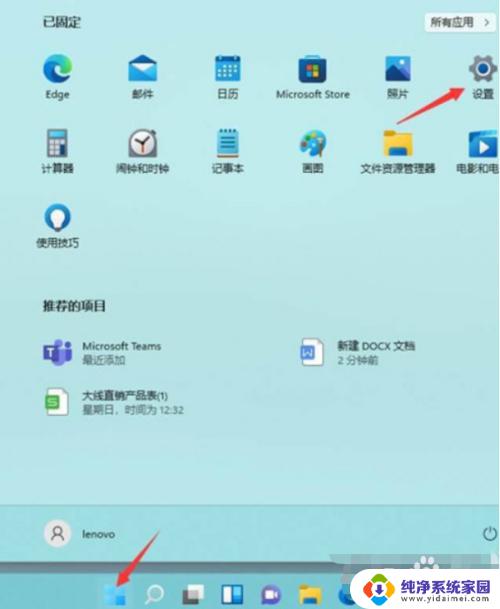
2.设置窗口,左侧点击账户。右侧点击账户信息(电子邮件、日历和联系人使用的账户);
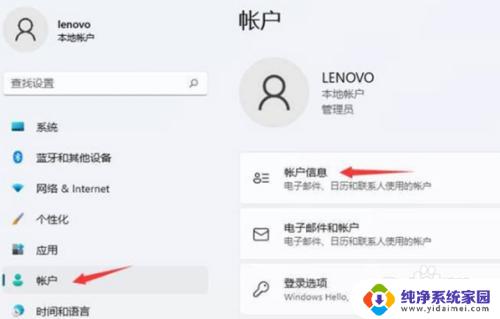
3.如果电脑现在使用的是本地账户,账户设置下。会显示改用 Microsoft 账户登录。如果电脑现在使用的是 Microsoft 账户,账户设置下。会显示改用本地账户登录,点击账户设置下的选项,即可改用对应的账户登录。
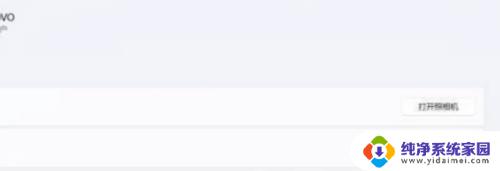
以上就是如何更换Windows 11账户的全部内容,如果你也遇到了相同的问题,可以参考本文中介绍的步骤进行修复,希望这些信息对你有所帮助。
windows11如何更换账户 Windows11如何切换用户账户相关教程
- windows11怎么更换ms账户 Windows11切换用户账户操作步骤
- win11账户怎么切换 Windows11如何切换用户账户
- win11电脑找不到更改用户账号 Windows11切换用户账户的步骤
- win11切换账户登录、 Windows11如何快速切换用户登录
- win11更换微软账号登录 Windows11用户账户切换步骤
- windows11如何开启admin账户 Windows11如何开启管理员账户
- 联想win11怎么将一个账户改为拥有者 Win11如何切换用户账户
- win11如何删除用户账户和密码 Windows11如何删除本地账户密码
- win11开机登录前切换账户 Win11系统如何快速切换用户
- win11系统本地账户怎么切换微软账户 Win11微软账户和本地账户切换指南
- win11如何关闭协议版本6 ( tcp/ipv6 ) IPv6如何关闭
- win11实时防护自动开启 Win11实时保护老是自动开启的处理方式
- win11如何设置网页为默认主页 电脑浏览器主页设置教程
- win11一个屏幕分四个屏幕怎么办 笔记本如何分屏设置
- win11删除本地账户登录密码 Windows11删除账户密码步骤
- win11任务栏上图标大小 win11任务栏图标大小调整方法